修復您當前未使用連接到 Nvidia GPU 的顯示器
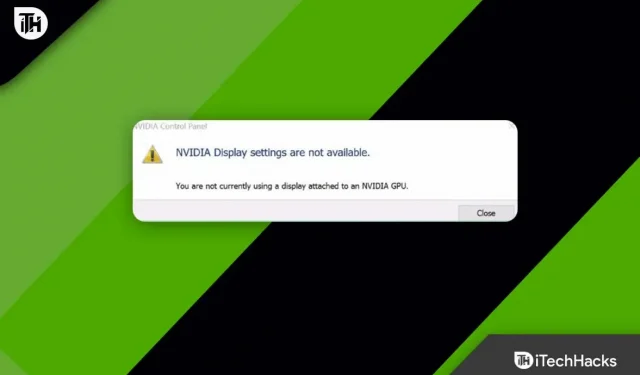
您有配備 NVIDIA GPU 的 PC 嗎?在設置新筆記本電腦時,您是否收到錯誤“您當前未使用連接到 NVIDIA GPU 的顯示器”?如果是,那麼您並不孤單。是的,數以千計的用戶在使用 NVIDIA GPU 時都報告了同樣的情況。所以不用擔心!
已經有許多可用的修復程序可以用來確定是否出現錯誤。因此,讓我們繼續進行修復,看看它們是否解決了這些錯誤。
內容:
為什麼在訪問 NVIDIA GPU 設置時會出現此問題?
這不起作用,因為 GPU 已經在渲染您的屏幕,因此系統無法檢測到它。您的台式顯示器連接到錯誤的端口,導致 NVidia 顯卡無法工作。用戶可能會說他們可以通過連接到 HDMI 端口來解決問題,但很可能他們已連接到 NVidia 卡的正確 GPU 端口。
此外,大多數筆記本電腦都有 HDMI 端口和其他端口,用於由 NVidia GPU 控制的外部顯示器。現在您知道為什麼會收到錯誤“您沒有使用連接到 NVIDIA GPU 的顯示器”。那麼讓我們看看解決這個問題的修復方法。
有哪些方法可以解決“您當前沒有使用連接到 NVIDIA GPU 的顯示器”錯誤消息?
您可以使用各種修復程序來消除 Windows 10/11 PC 上的此錯誤消息,但這裡我們只提到我們的技術人員之前嘗試過的修復程序。因此,如果您想利用我們的幫助,請務必查看下面提到的修復:
更新 NVidia GPU 的驅動程序。
筆記本電腦和筆記本電腦使用 NVidia Optimus 根據圖形要求在 Intel 和 NVidia GPU 之間切換。只有筆記本電腦製造商的驅動程序(而不是 NVidia 的通用驅動程序)可以實現此功能,因為他們知道何時啟用 NVidia GPU 以及何時切換到 Intel GPU。這是安裝驅動程序的方法:
- 如果已安裝 Nvidia GeForce Experience,您可以在“驅動程序”部分的右上角檢查更新。
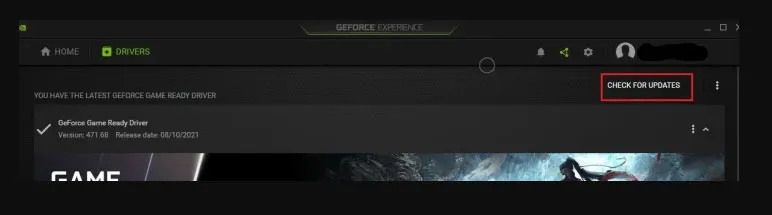
- 您還可以直接從該公司的網站下載 Nvidia 驅動程序。該網站應根據您的顯卡和操作系統詳細信息顯示可用的驅動程序。
- 如果您選擇Studio或 Game Ready 驅動程序,請確保選擇正確的類型。安裝驅動程序後,重新啟動計算機。這肯定會幫助您修復錯誤。
確保您的顯示器連接正確
如果您有台式計算機,則可能將計算機連接到背面的錯誤端口。建議連接到主板上的 GPU 端口,而不是連接到內置 GPU 端口。
防塵帽和脊通常覆蓋該端口,因此很容易被忽視。現在防塵蓋已取下,您可以通過取下防塵蓋並將 HDMI 或 DVI 電纜連接到顯示器來訪問 NVidia 控制面板。
重新安裝 NVIDIA 驅動程序
還有一種可能是您當前的 NVIDIA 驅動程序已損壞並且與您的 Windows 系統不匹配,從而導致出現“您當前未使用連接到 NVIDIA GPU 的顯示器”錯誤消息。可以在重新安裝之前卸載驅動程序,看看是否有幫助。
- 最初,您需要同時按下Win鍵和 R ,然後在字段中輸入 devmgmt.msc 。
- 查找並單擊視頻適配器(視頻卡、視頻卡)。然後右鍵單擊 NVIDIA 產品並選擇卸載。
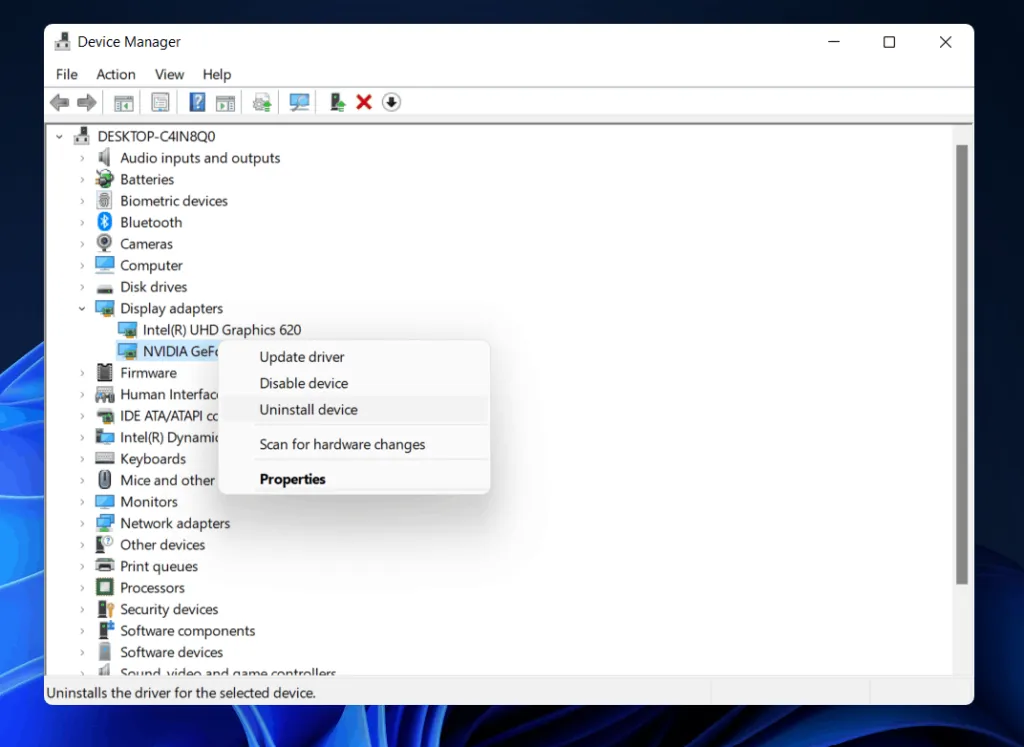
- 要確認刪除,請單擊 “是” 。
- 您需要重新啟動計算機。
- 使用鍵盤按 Windows 徽標 + R,然後在框中鍵入 devmgmt.msc。
- 要為您的 PC 重新安裝驅動程序,請單擊 操作 > 掃描硬件更改。
- 再次 打開 NVIDIA 控制面板,看看是否可以正常工作。
檢查GPU使用情況
如果您的電腦上安裝了多個 GPU 卡,您可以確定顯示器正在使用哪一張 GPU 卡。如果您的顯示器當前未連接到桌面上的 NVIDIA GPU,請按照此處的步驟操作。
- 要打開“設置”應用程序,請同時按 Windows + I。
- 選擇 系統偏好設置。
- 在“顯示”選項卡上,選擇“多個顯示”下的“高級顯示選項”選項 。
- 在“顯示信息”部分中,您將看到 NVIDIA GPU(如果已啟用)。
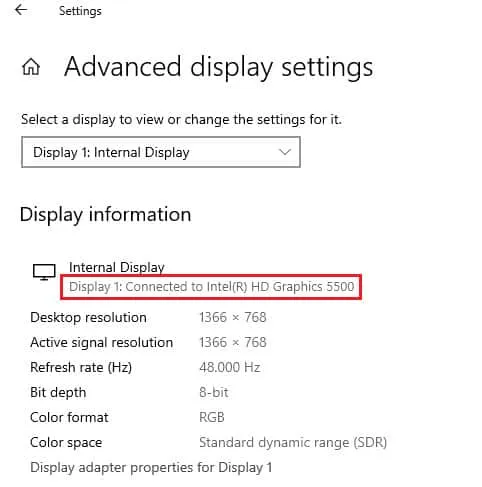
- 如果啟用了另一個 GPU,請選擇 顯示器 1 的顯示適配器屬性。在“適配器”選項卡上,您可以更改GPU卡。
禁用 SLI 設置
如果 NVIDIA 控制面板中有 SLI 設置,您可能會遇到此問題。如果顯示器未連接到 NVIDIA GPU 的問題仍然存在,您可以在顯卡上禁用此設置。
- 找到 NVIDIA 控制面板並單擊打開。

- 在左側窗格中,展開 3D 設置並單擊 設置 SLI 配置。
- 在“為您的系統選擇 SLI 配置”下,選擇 “不使用 SLI 技術” 。
停止自動驅動程序更新
PC 上的 NVIDIA 顯卡驅動程序可能會不時更新到不兼容的版本,從而導致此問題。要解決此問題,您必須自動禁用 NVIDIA 顯卡驅動程序更新。
- 首先,要查看高級系統設置,請按 Win鍵,搜索 “查看高級系統設置” ,然後單擊“打開”。
- 在“硬件”選項卡上,單擊“設備安裝選項”按鈕。
- 選擇否(您的設備可能無法按預期工作)並單擊保存更改。
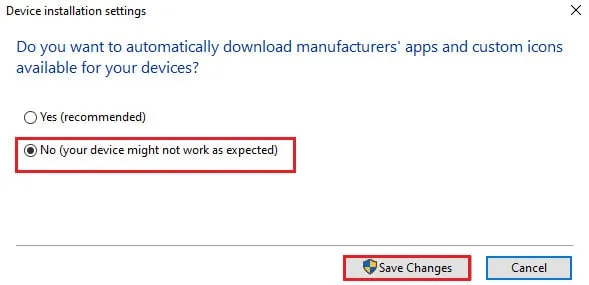
- 要結束該過程,請在“系統屬性”窗口中單擊“確定”。
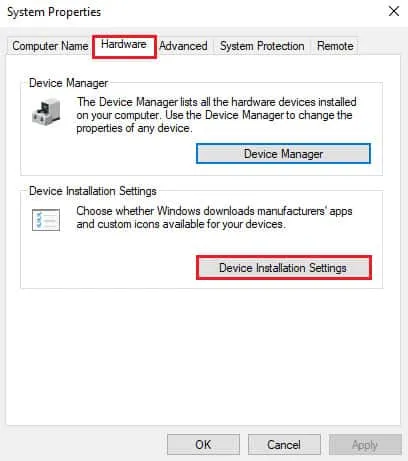
啟用 NVIDIA 服務
您的 PC 上必須啟用服務才能使 NVIDIA 顯卡驅動程序正常工作。要解決該問題,您需要啟用以下服務。
- NVIDIA 驅動程序幫助服務
- NVIDIA 更新服務
您需要按照以下步驟啟用 NVIDIA 服務。
- 首先,找到 “服務” ,然後單擊 “以管理員身份運行” 。
- 在左側窗格中,選擇 NVIDIA 驅動程序幫助服務,然後單擊 “開始” 。
- 在左側窗格中, 如果服務已在運行,請單擊“重新啟動” 。
- 在選項列表中,右鍵單擊該服務並選擇屬性。
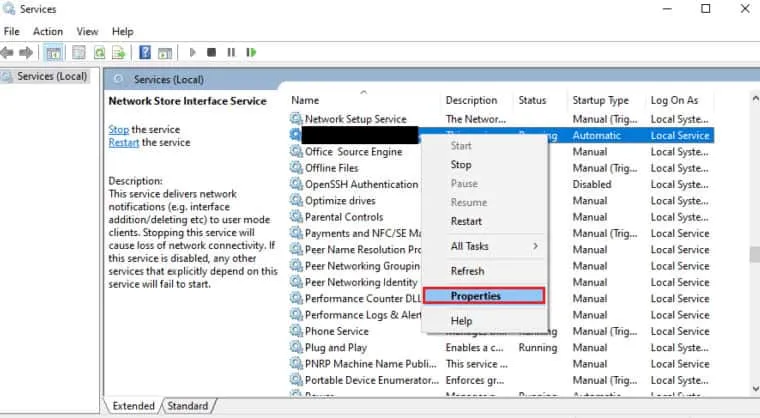
- 在“常規”選項卡上,選擇“自動”作為啟動類型。
- 單擊“應用”和“確定”以保存更改。
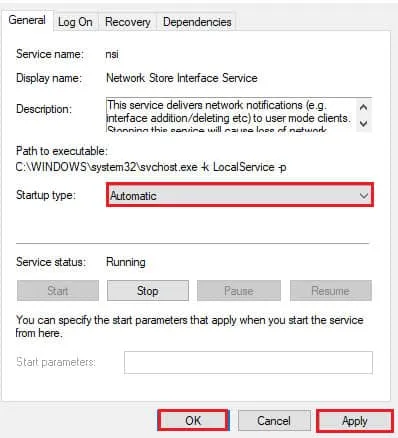
來自作者的表
因此,您可以輕鬆修復當前未使用連接到 NVIDIA GPU 的顯示器的錯誤。我希望本指南對您有所幫助。另外,如果您需要更多信息,請在下面發表評論並告訴我們。



發佈留言